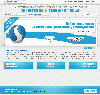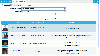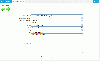Интернет АРМ Работодателя
ReIvanova (обсуждение | вклад) (→Профиль работодателя) |
ReIvanova (обсуждение | вклад) (→Профиль работодателя) |
||
| Строка 61: | Строка 61: | ||
Работодатель имеет возможность редактировать резюме при наличии каких-либо изменений в данных компании. Для этого используется команда Редактировать меню '''Работа с профилем''' – процедура редактирования профиля аналогична внесению данных при регистрации. | Работодатель имеет возможность редактировать резюме при наличии каких-либо изменений в данных компании. Для этого используется команда Редактировать меню '''Работа с профилем''' – процедура редактирования профиля аналогична внесению данных при регистрации. | ||
[[Файл:Employer13.gif|100px|right|Image on right|thumb|Работа с профилем]] | [[Файл:Employer13.gif|100px|right|Image on right|thumb|Работа с профилем]] | ||
| + | |||
| + | ===Работа с резюме студентов=== | ||
| + | Чтобы посмотреть резюме студентов, необходимо выбрать команду Поиск резюме меню '''Работа с профилем'''. | ||
| + | В списке указаны все резюме студентов, которые имеются в настоящее время в системе. | ||
Версия 10:21, 6 сентября 2012
Содержание |
АРМ Работодателя
Для работодателя создан специальный АРМ, позволяющий получать информацию о выпускниках вуза, просматривать анкеты и подбирать персонал в организацию.
Как войти в ИСУ ВУЗ работодателю
Для работы в системе необходимо выбрать из списка страниц страницу работодателя – нажать на функциональную клавишу Сменить страницу и из выпадающего списка выбрать Работодатель.
Для того чтобы использовать все возможности системы, необходимо зарегистрироваться.
Просмотр резюме соискателей
Без регистрации возможен только просмотр резюме, но контактная информация соискателей становится доступной только после авторизации. Для просмотра списка резюме выберите кнопку ![]() . В списке указаны все резюме студентов, которые имеются в настоящее время в системе.
. В списке указаны все резюме студентов, которые имеются в настоящее время в системе.
Для удобства поиска резюме можно воспользоваться фильтрами. Из выпадающего списка можно выбрать сферу деятельности, должность, указать нижнюю и верхнюю границы зарплаты, интересующей соискателей, и нажать Поиск. Система выведет резюме, удовлетворяющие условиям поиска.
Имеется возможность более детальной фильтрации (закладка Дополнительно). Выбираются интересующие для фильтрации параметры. Все действия необходимо подтвердить с помощью кнопки Поиск.
Для того чтобы просмотреть конкретное резюме, необходимо щелкнуть левой клавишей мыши на ФИО студента.
Чтобы посмотреть конкретный пункт резюме соискателя (образование, предыдущие места работы и т.д.), необходимо щелкнуть по названию данного пункта.
Регистрация работодателя
Если Вы впервые зашли в ИСУ ВУЗ, и у вас отсутствует учетная запись, то Вам следует зарегистрироваться. Для регистрации нужно нажать на функциональную клавишу![]() .
.
Используемый Вами браузер может заблокировать всплывающее окно, необходимо правой клавишей мыши щелкнуть на сообщении о том, что блокировано всплывающее окно с ИСУ ВУЗ, выбрать «Всегда разрешать всплывающие окна от адреса isu.tisbi.ru».
Для регистрации заполните форму и не оставляйте пустыми поля, отмеченные звездочкой (*).
Регистрация в системе пошаговая, для перехода к следующему шагу, необходимо нажать на стрелочку ![]() , для возврата к предыдущему шагу регистрации необходимо нажать на стрелку
, для возврата к предыдущему шагу регистрации необходимо нажать на стрелку ![]() .
.
Шаг 1. Необходимо заполнить данные о компании.
Шаг 2. Необходимо заполнить данные о контактном лице компании.
Шаг 3. Необходимо запомнить авторизационные данные: указать логин и пароль, с помощью которых работодатель сможет зайти в свой АРМ.
Шаг 4. Ознакомьтесь с условиями пользовательского соглашения – перейти по ссылке условия ![]() . Текст соглашения расположен в следующей форме.
. Текст соглашения расположен в следующей форме.
Далее необходимо ввести код с картинки ![]() и подтвердить регистрацию – нажать на кнопку
и подтвердить регистрацию – нажать на кнопку ![]() .
Шаг 5. Есть возможность загрузить логотип компании (с помощью клавиши Загрузить).
Все данные, заполненные при регистрации, необходимо сохранить, нажав на клавишу
.
Шаг 5. Есть возможность загрузить логотип компании (с помощью клавиши Загрузить).
Все данные, заполненные при регистрации, необходимо сохранить, нажав на клавишу ![]() .
.
Далее регистрацию должен подтвердить модератор – директор ЦСТВ. После проверки Вашей регистрации для Вас будет создан аккаунт. С помощью логина и пароля, указанные Вами при регистрации, Вы сможете зайти в свой АРМ.
Восстановление пароля
Если Вы забыли пароль и не можете войти в систему, то у вас имеется возможность самостоятельно восстановить пароль - воспользоваться ссылкой Восстановить пароль, расположенной на тематической странице работодателя.
Далее необходимо ввести логин, e-mail, указанный при регистрации, и нажать Восстановить. На тот почтовый ящик, адрес которого указали при регистрации, и в форме восстановление пароля, придет письмо от адреса isurobot@tisbi.ru со следующим текстом: «Для восстановления пароля от Вашего рабочего места в ИСУ ВУЗ пройдите по ссылке http://isu.tisbi.ru/?h=5FE62B26-CB27-4855-9920-9CC59D84ED9E ». Необходимо пройти по ссылке, указанной в вашем письме, далее выведется форма «Восстановление пароля», где нужно ввести новый пароль два раза.
Теперь Вы можете заходить в систему под новым паролем. Работодатель имеет возможность восстановить пароль только после одобрения регистрации модератором.
Профиль работодателя
После регистрации и ее подтверждения модератором Вы можете зайти в свой АРМ, введя логин и пароль.
Редактирование профиля Работодатель имеет возможность редактировать резюме при наличии каких-либо изменений в данных компании. Для этого используется команда Редактировать меню Работа с профилем – процедура редактирования профиля аналогична внесению данных при регистрации.
Работа с резюме студентов
Чтобы посмотреть резюме студентов, необходимо выбрать команду Поиск резюме меню Работа с профилем. В списке указаны все резюме студентов, которые имеются в настоящее время в системе.